Cách Azota nộp bài: Hướng dẫn chi tiết nhất năm 2025
Cách nộp bài Azota trên máy tính là thao tác quan trọng giúp học sinh nộp và làm kiểm tra trực tuyến một cách thuận tiện. Tuy nhiên, trong quá trình sử dụng, nhiều bạn sẽ gặp một số vấn đề như lỗi tải file, hết thời gian nhưng chưa kịp tải lên. Đặc biệt, cách nộp bài trên Azota khi đã hết hạn là câu hỏi được rất nhiều người quan tâm.
Ưu điểm khi nộp bài trên Azota
Khi sử dụng Azota để nộp bài, học sinh không cần in ra giấy mà có thể chụp ảnh hoặc tải file trực tiếp lên hệ thống. Điều này giúp tiết kiệm thời gian và đảm bảo bài làm được lưu trữ an toàn.
Một trong những ưu điểm lớn nhất của nền tảng này là sự linh hoạt, có thể thực hiện trên nhiều thiết bị. Học sinh có thể tìm hiểu cách nộp bài Azota trên máy tính hoặc trên điện thoại. Ngoài ra, hệ thống Azota.vn tạo đề thi còn hỗ trợ giáo viên chấm điểm và phản hồi nhanh chóng, giúp học sinh hiểu rõ hơn về bài làm của mình.

Các hình thức nộp bài Azota
Phương pháp phổ biến nhất là tải file trực tiếp từ máy tính hoặc điện thoại lên hệ thống. Nếu bài tập dưới dạng văn bản hoặc hình ảnh, học sinh có thể scan hoặc chụp ảnh rồi gửi lên Azota.
Trong trường hợp học sinh trễ giờ, cách nộp bài trên Azota khi đã hết hạn là một vấn đề quan trọng. Tùy vào cài đặt của giáo viên, có thể có một khoảng thời gian gia hạn hoặc yêu cầu gửi lại qua một kênh khác. Vì vậy, học sinh cần kiểm tra kỹ thời gian nộp và liên hệ với giáo viên nếu gặp sự cố.
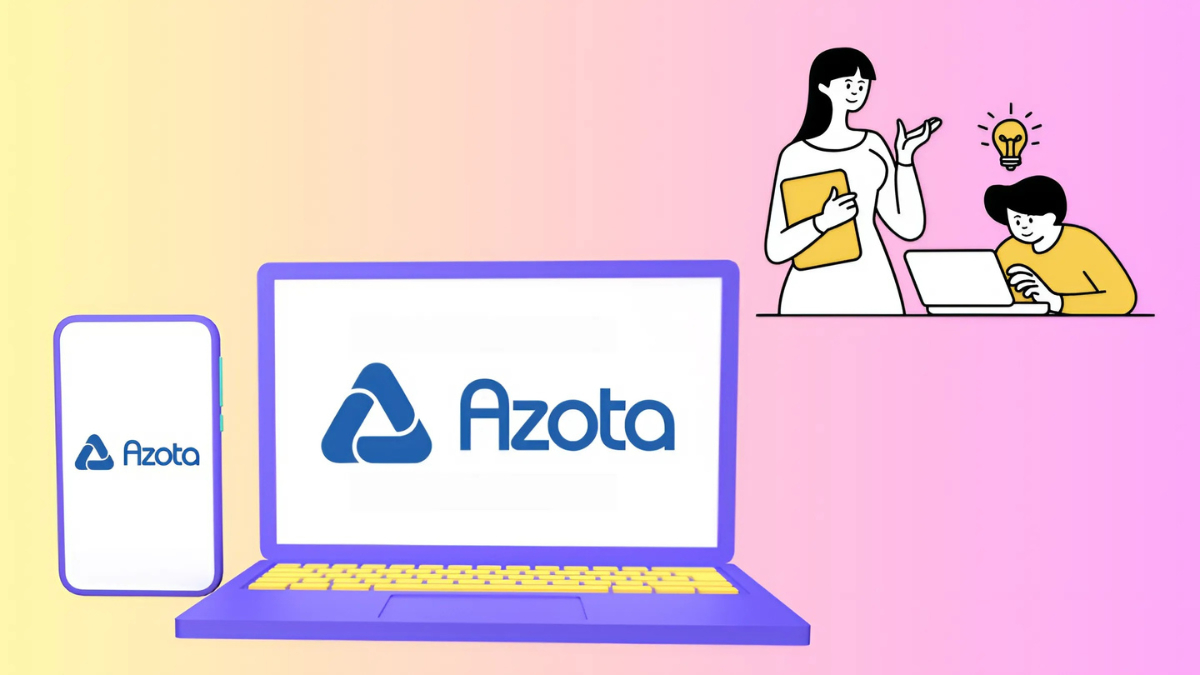
Hướng dẫn nộp bài Azota chi tiết
Azota là nền tảng hỗ trợ giáo dục trong việc giao và nộp bài tập trực tuyến một cách nhanh chóng, tiện lợi. Dưới đây là hướng dẫn cách nộp bài Azota trên máy tính và điện thoại chi tiết giúp bạn thực hiện dễ dàng hơn, đảm bảo nội dung được gửi đi thành công
Cách nộp bài trên điện thoại
Nộp bài trên điện thoại là lựa chọn phổ biến, đặc biệt với những học sinh không sử dụng máy tính thường xuyên. Để nộp bài trên điện thoại bằng ứng dụng Azota, bạn có thể thực hiện theo các bước sau:
Bước 1: Mở bài tập được giao bằng cách nhấn vào link bài tập mà thầy cô cung cấp trên Azota.
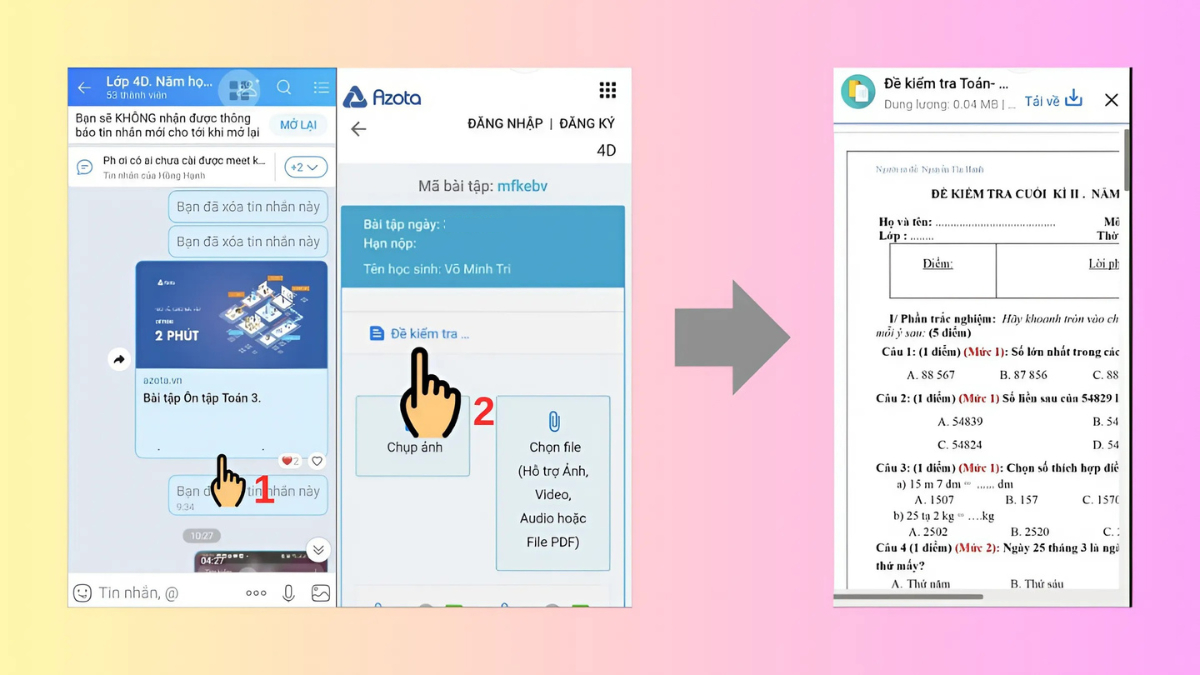
Bước 2: Nhấn vào mục Đề kiểm tra để xem nội dung bài tập và làm bài theo yêu cầu.
Bước 3: Sau khi hoàn thành bài làm trên giấy, chọn Chụp ảnh để chụp lại hoặc nhấn Chọn file để tải lên file dưới dạng ảnh, video, audio hoặc PDF.
Bước 4: Sau khi tải file thành công, nhấn nút Nộp bài để hoàn tất quá trình. Bạn có thể kiểm tra kết quả bằng cách vào lại link bài tập và chọn Xem chi tiết kết quả để xem điểm số và nhận xét từ thầy cô.
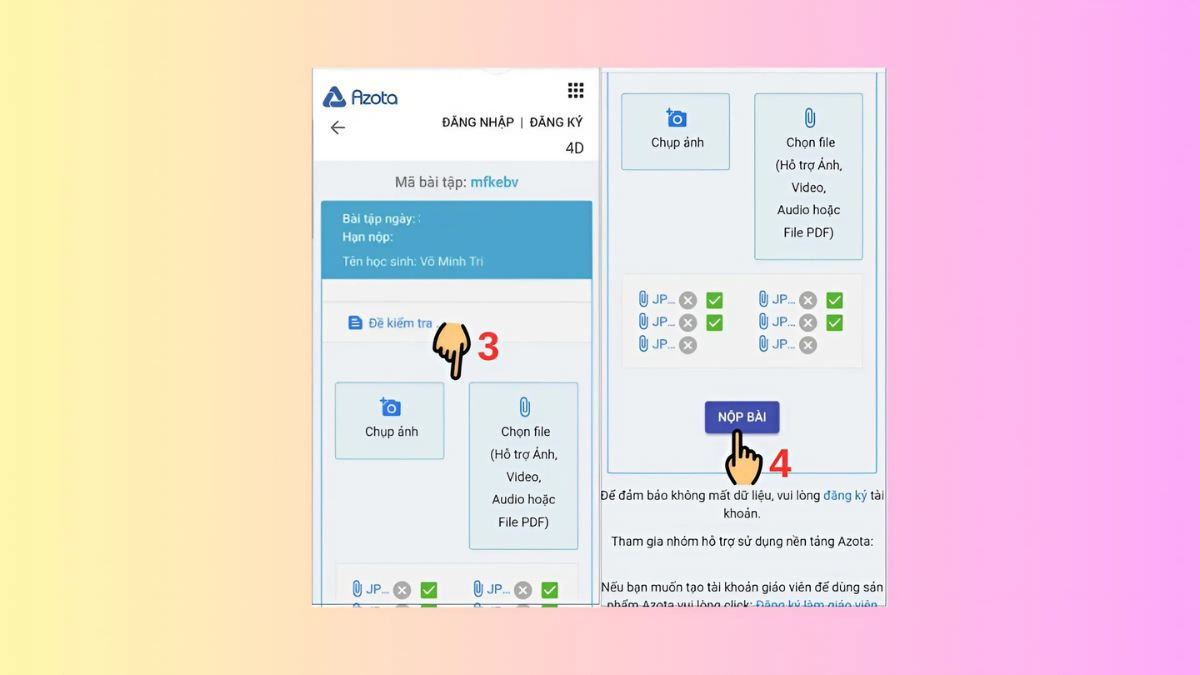
Với màn hình cảm ứng nhạy bén, camera sắc nét cùng dung lượng pin lớn, smartphone sẽ giúp bạn nộp bài trên Azota mà không lo gián đoạn. Một số mẫu điện thoại thông minh phù hợp để việc học tập mà bạn có thể tham khảo ngay như:
[Product_Listing categoryid="3" propertyid="" customlink="https://cellphones.com.vn/mobile.html" title="Danh sách điện thoại đang được quan tâm nhiều tại CellphoneS"]
Cách nộp bài trên máy tính
Cách nộp bài Azota trên máy tính cũng tương tự như trên điện thoại nhưng có một số lợi thế riêng. Để nộp bài trên điện thoại bằng ứng dụng Azota, bạn có thể thực hiện theo các bước sau:
Bước 1: Đầu tiên, hãy nhấn vào đường dẫn bài tập đã được gửi để truy cập vào bài tập trên ứng dụng Azota.
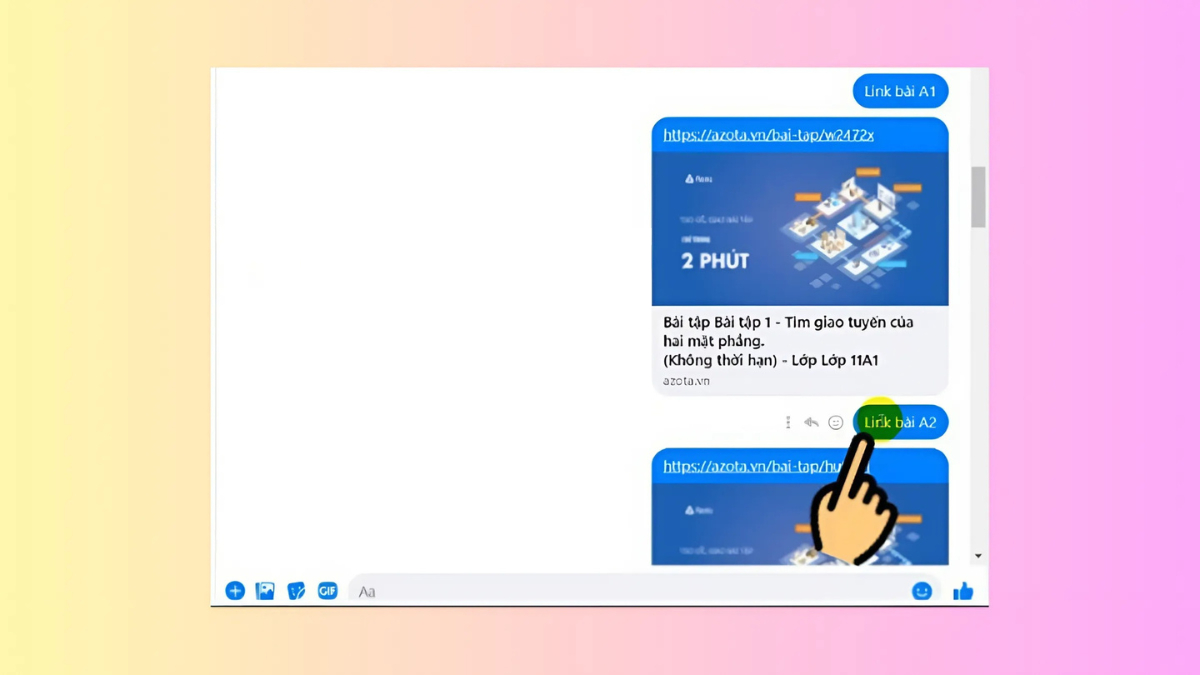
Bước 2: Tiếp theo, lựa chọn tên của bạn từ danh sách để báo cáo sự có mặt với giáo viên.
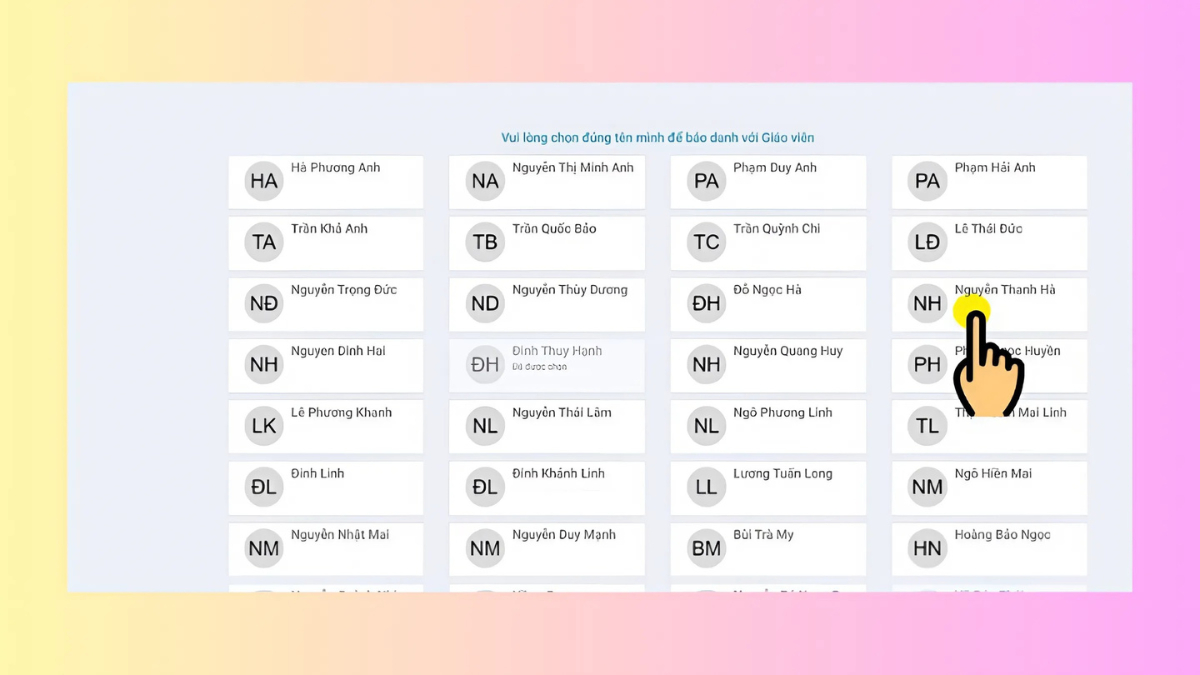
Bước 3: Khi màn hình hiển thị thông báo xác nhận, hãy nhấn nút "Xác nhận" để tiếp tục.
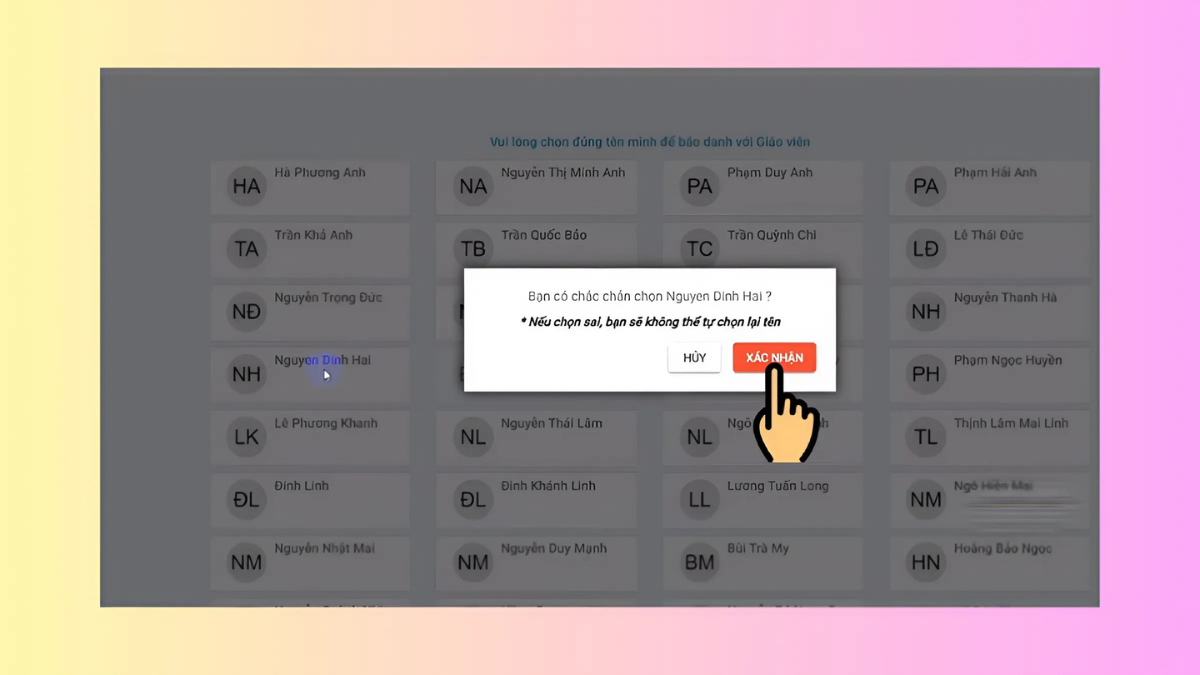
Bước 4: Nhấn vào tệp "Bài tập..." để xem nội dung bài kiểm tra mà bạn đã được giao.
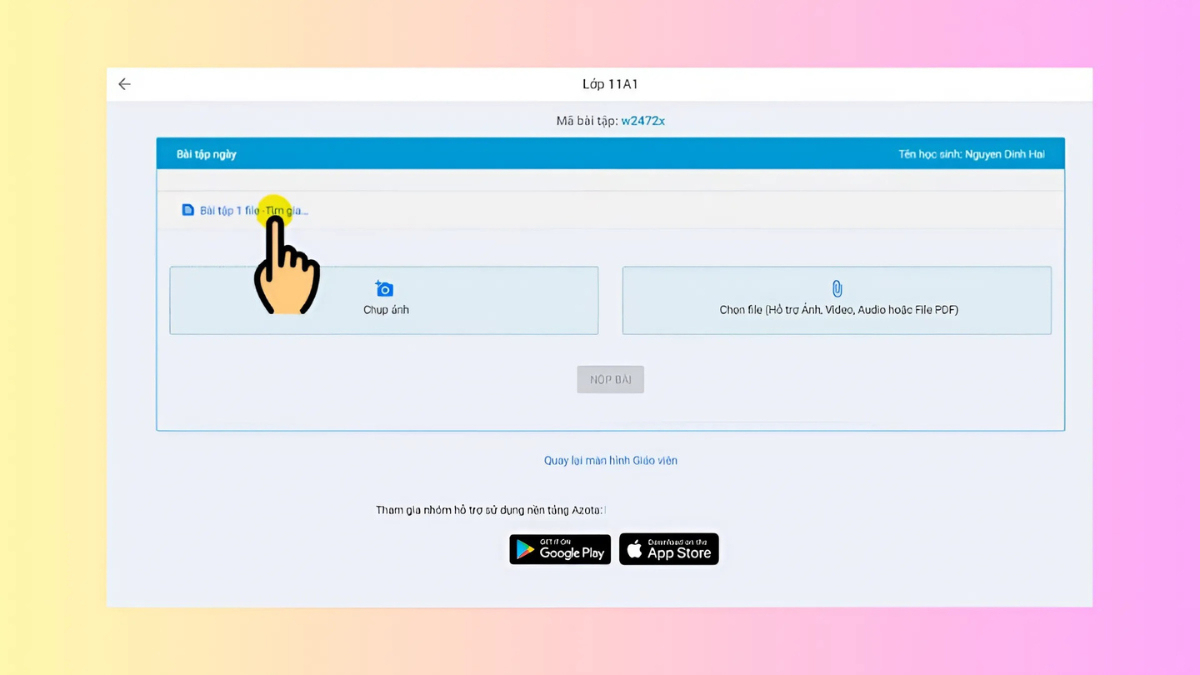
Bước 5: Nhấn vào tùy chọn "Chọn tệp" để tải lên tệp bài làm của bạn (ảnh, video, tệp âm thanh hoặc PDF), sau đó nhấn nút "Nộp bài" để hoàn tất quá trình.
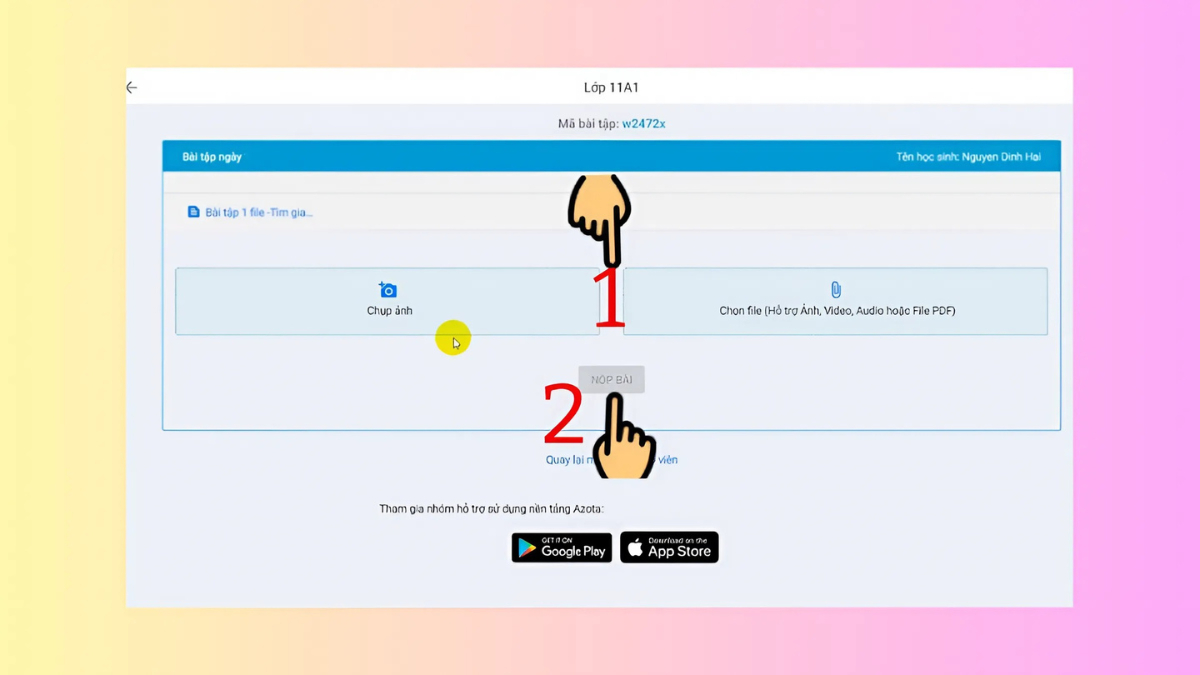
Các vấn đề thường gặp khi nộp bài Azota
Dù cách nộp bài Azota trên máy tính hay điện thoại đều khá đơn giản nhưng không ít học sinh gặp phải một số sự cố trong quá trình thực hiện. Các lỗi thường gặp có thể liên quan đến việc không tải file lên được hoặc không thể nộp bài.
Không thể truy cập bài tập
Một số học sinh gặp lỗi khi mở bài tập trên Azota, dẫn đến việc không thể xem. Nguyên nhân có thể do giáo viên chưa kích hoạt bài tập, đã hết hạn nộp hoặc lỗi kết nối mạng. Để khắc phục, hãy thử kiểm tra lại đường truyền internet, làm mới (refresh) trang hoặc thử đăng nhập lại vào hệ thống.
Ngoài ra, nếu cách nộp bài trên Azota khi đã hết hạn là vấn đề bạn quan tâm và tìm hướng giải quyết, hãy liên hệ giáo viên để xin gia hạn hoặc hỏi về phương thức nộp thay thế. Đặc biệt, bạn hãy cố gắng hạn chế trường hợp để quá hạn vì kết quả học tập sẽ bị ảnh hưởng.
Không thể tải file lên
Lỗi không tải file lên Azota thường xảy ra khi dung lượng file quá lớn, định dạng không được hỗ trợ hoặc kết nối internet bị gián đoạn. Trước khi tải, hãy kiểm tra lại định dạng file theo yêu cầu (thường là PDF, Word hoặc hình ảnh). Nếu file quá nặng, bạn cần nén lại trước khi gửi.
Khi sử dụng cách nộp bài Azota trên máy tính, hãy ưu tiên kết nối mạng ổn định để tránh lỗi tải lên. Nếu gặp lỗi liên tục, hãy thử đổi trình duyệt web hoặc kiểm tra xem máy tính có chặn quyền truy cập vào Azota không.

Không thể nộp bài
Có trường hợp học sinh đã hoàn thành nhưng không thể nhấn nút "Nộp bài". Nguyên nhân có thể do hệ thống Azota bị lỗi hoặc giáo viên đã đưa ra một số điều kiện.
Khi gặp tình huống này, hãy thử tải lại trang, kiểm tra lại nội dung hoặc thử đăng nhập từ một thiết bị khác. Với những bài thi quan trọng trên hệ thống azota.vn, hãy đảm bảo bạn nộp đúng hạn và format để tránh mất điểm oan uổng.
Các lưu ý khi nộp bài trên Azota
Để đảm bảo việc nộp bài Azota diễn ra suôn sẻ, học sinh cần lưu ý một số điều quan trọng. Trước hết, hãy chắc chắn rằng kết nối Internet ổn định trước khi tải file lên, tránh trường hợp gián đoạn làm mất dữ liệu. Ngoài ra, nếu nộp bằng ảnh chụp, hãy kiểm tra chất lượng hình ảnh để đảm bảo bài làm rõ ràng, dễ đọc.
Một lưu ý khác là đặt tên và định dạng file theo yêu cầu của giáo viên để tránh trừ điểm hoặc không thể nộp. Học sinh cũng cần kiểm tra xem file đã tải lên đúng hay chưa trước khi bấm xác nhận tải bài lên. Đối với các bài tập có thời gian giới hạn, hãy đảm bảo hoàn thành và nộp trước thời điểm hết hạn.

Các câu hỏi thường gặp
Trong quá trình sử dụng Azota để làm bài tập hoặc thi trực tuyến, học sinh có những thắc mắc. Dưới đây là những giải đáp chi tiết giúp bạn hiểu rõ hơn về cách sử dụng nền tảng này, đặc biệt khi áp dụng cách nộp bài Azota trên máy tính hoặc điện thoại.
Làm thế nào để xem lại bài đã nộp trên Azota?
Sau khi hoàn tất trên Azota, nhiều học sinh muốn xem lại để kiểm tra đáp án hoặc đối chiếu với kết quả của giáo viên. Để xem lại nội dung đã nộp, bạn chỉ cần đăng nhập vào azota.vn bài tập, truy cập phần "Bài đã nộp" và nhấn vào mục cần xem.
Nếu giáo viên đã chấm điểm, bạn sẽ thấy kết quả, đáp án đúng và nhận xét từ giáo viên. Tuy nhiên, trong một số trường hợp, giáo viên có thể ẩn bài làm hoặc chỉ cho phép xem lại sau một khoảng thời gian nhất định.
Làm thế nào để sửa bài đã nộp trên Azota?
Khi đã nộp nhưng phát hiện sai sót, nhiều học sinh muốn sửa lại nhưng không biết làm thế nào. Đầu tiên, bạn nhấn vào link bài tập mà giáo viên đã giao để mở nội dung đã nộp. Sau đó, tìm nội dung cần chỉnh sửa và nhấn vào biểu tượng dấu X để xóa bài tập cũ.
Khi đã xóa thành công, bạn hãy chọn chụp ảnh hoặc tải file đã sửa lên từ thiết bị của mình. Cuối cùng, sau khi hoàn tất, bạn chỉ cần nhấn NỘP BÀI để gửi lại bài tập một cách chính xác và đầy đủ.
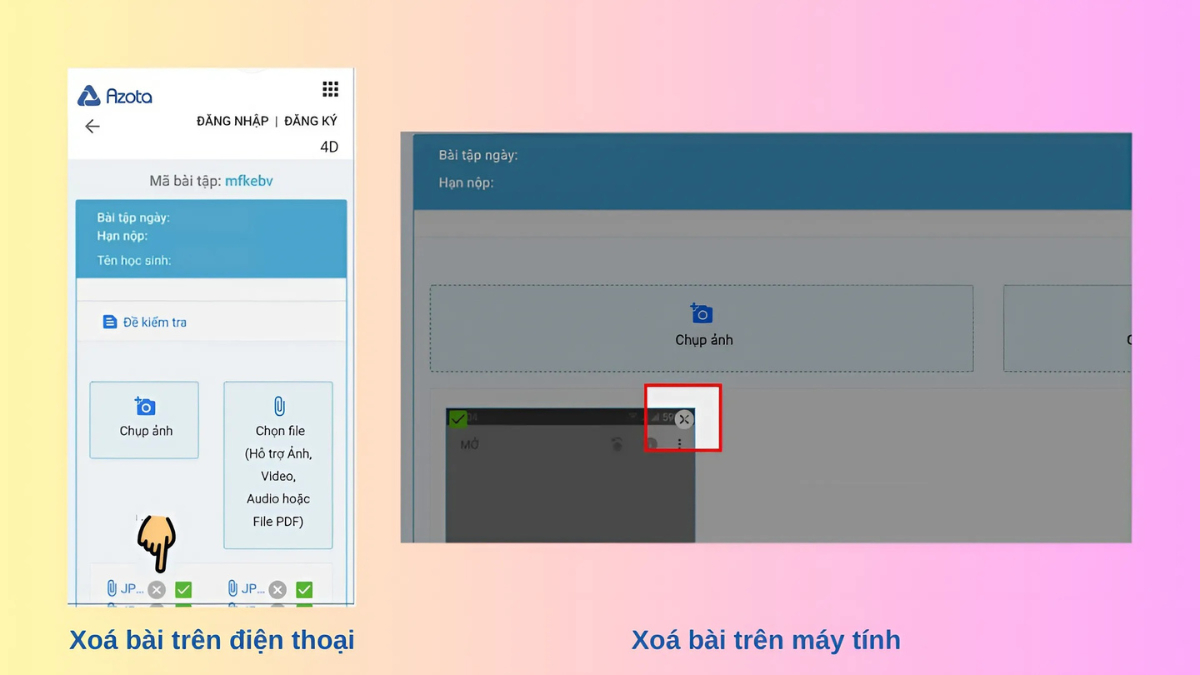
Làm thế nào để liên hệ với bộ phận hỗ trợ của Azota?
Cách nhanh nhất là truy cập website azota.vn, kéo xuống cuối trang và tìm mục "Hỗ trợ khách hàng". Tại đây, bạn có thể chọn hình thức liên hệ qua email, hotline hoặc nhắn tin trực tiếp qua fanpage Azota trên Facebook.
Ngoài ra, bạn cũng có thể tham khảo phần "Câu hỏi thường gặp" trên Azota để tìm giải pháp cho các vấn đề phổ biến. Nếu lỗi liên quan đến bài tập hoặc đề thi, bạn nên liên hệ trực tiếp giáo viên phụ trách để được hỗ trợ nhanh nhất.
Azota hết giờ có tự nộp bài không?
Khi thời gian kết thúc, hệ thống sẽ không tự động nộp mà thay vào đó, bài làm của bạn sẽ bị mất và không được ghi nhận trên hệ thống. Do đó, để tránh mất dữ liệu hoặc gặp lỗi, bạn nên chủ động kiểm tra và nộp sớm trước khi thời gian kết thúc. Bên cạnh đó, trước khi thu hay kiểm tra, bạn hãy đảm bảo kết nối internet ổn định để tránh tình trạng không thể gửi hoặc bị lỗi tải lên.
Việc nắm vững hướng dẫn giúp bạn thao tác thành thạo, đặc biệt là cách nộp bài Azota trên máy tính, để không bị mất điểm đáng tiếc trong các bài kiểm tra quan trọng. Bên cạnh đó, nếu lỡ trễ hạn, bạn cần liên hệ giáo viên về cách nộp bài trên Azota khi đã hết hạn để tìm ra giải pháp phù hợp. Hy vọng với những chia sẻ trong bài viết, bạn sẽ có trải nghiệm học tập thuận lợi và đạt kết quả tốt nhất khi sử dụng phần mềm này.





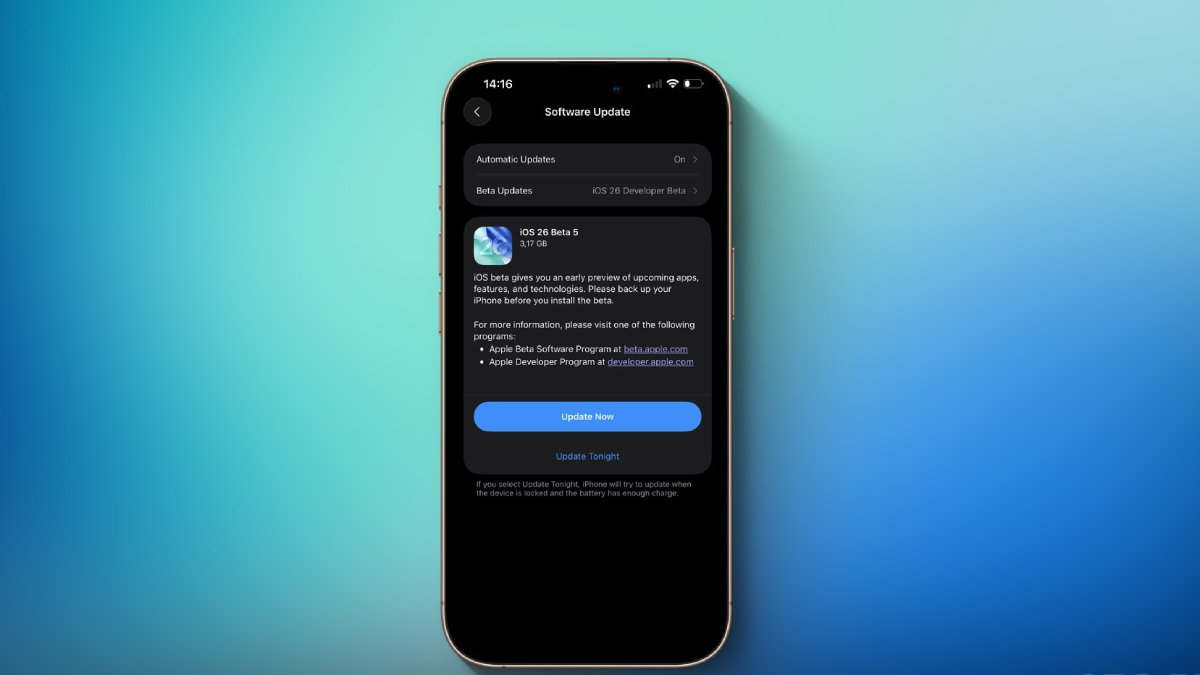

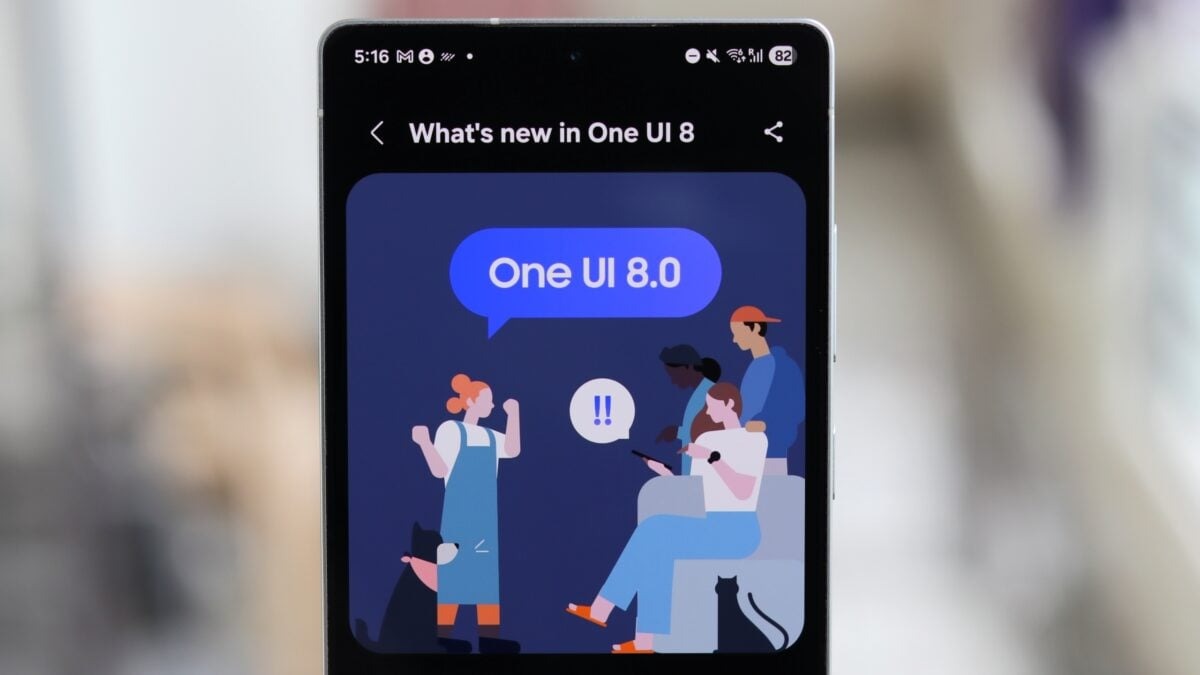
Bình luận (0)